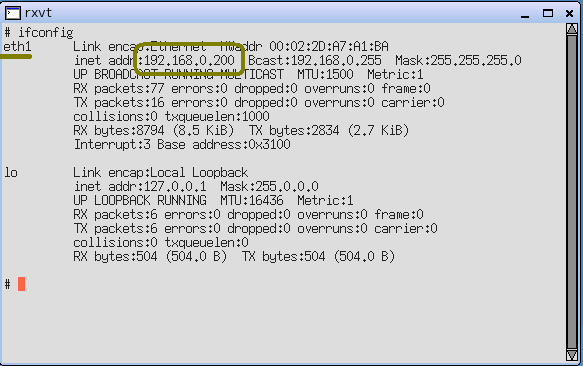多機能な軽量ディストリビューションPuppy Linux
|
- 有線接続設定 -
パソコンを起動する前に、DHCP機能が有効なルータからの有線lanケーブルをパソコンのlan端子に挿し込んでください。CD、USB、HDDのいづれから 起動しても、自動的にネット接続が出来るようになっています。固定IPに変更することも可能です。
現在自動取得しているIPアドレスを確認します。ディスクトップ上の「端末」と言うアイコンをクリックします。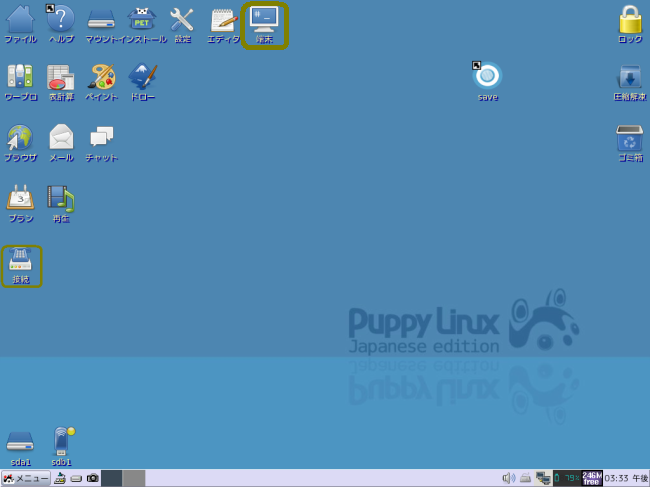
コマンドラインでifconfigとタイプして、Enterキーを押します。192.168.0.13が現在自動取得できている IPアドレスです。(自宅の環境により違います) exitと入力して、Enterキーを押します。端末のWindowが閉じます。
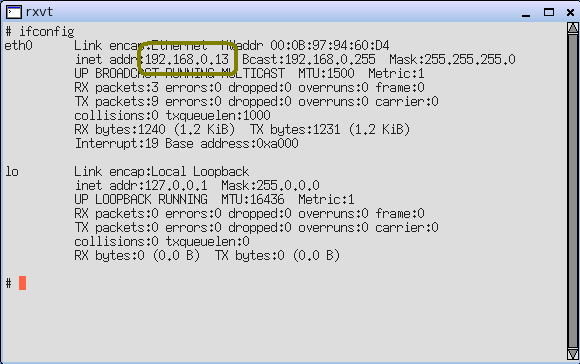
固定IPにする方法です。(特に必要がなければ、設定する必要はありません) ディスクトップ上の「接続」と言うアイコンをクリックします。
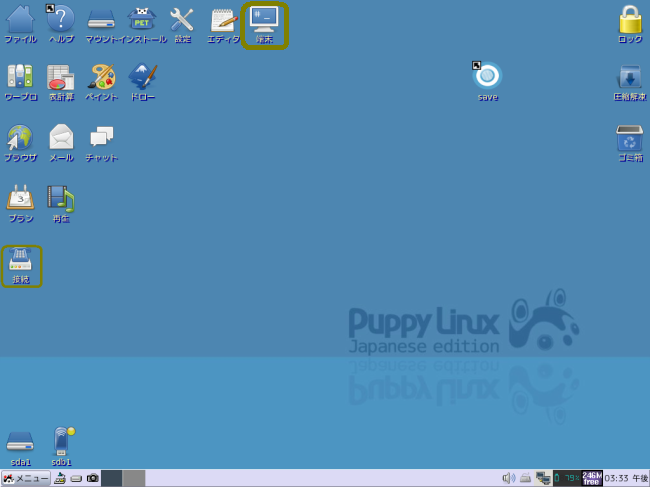
「ネットワーク又は無線LANでインターネット」のアイコンをクリックします。

「eth0」をクリックします。(eth0は現在使用さえている有線lanアダプターの事です)
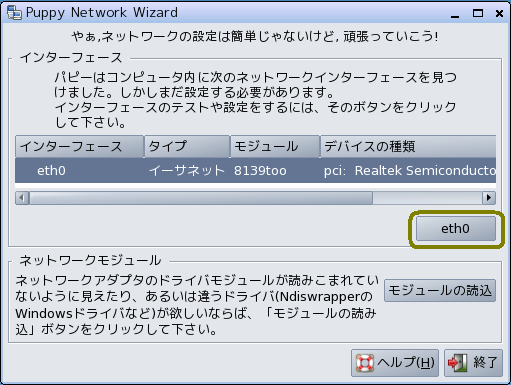
「固定IP」をクリックします。

現在、自動取得されているIPアドレスが表示されています。
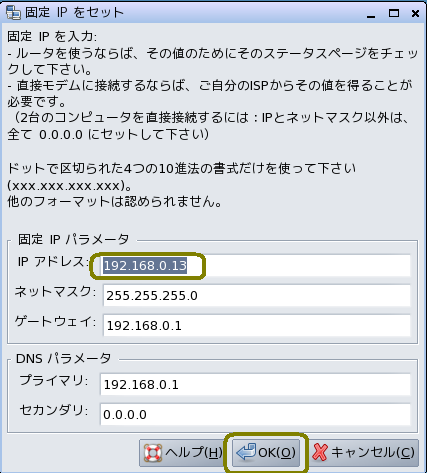
IPアドレスを例えば192.168.0.100に変更後、「OK」をクリックします。
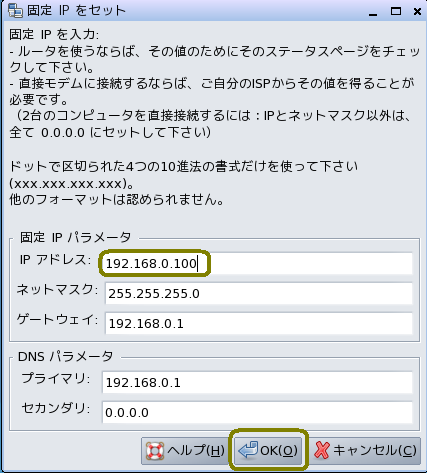
「OK」をクリックします。
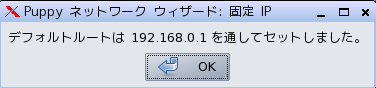
「Yes」をクリックします。
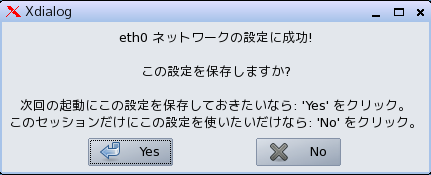
「完了」をクリックします。

ディスクトップ上の「端末」と言うアイコンをクリックして、端末を 開きます。コマンドライン上でifconfigと入力します。IPアドレスが 192.168.0.100に変更されました。
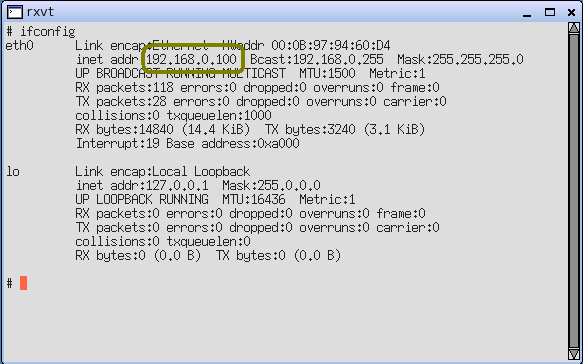
- 無線接続設定 -
日本で販売されている有名メーカーの無線lanカードであれば、ほとんど自動認識します。
自動認識しないカードの場合、既に登録済みのモジュールから該当する機種を選択するか、Windows用のinfファイルをPuppy Linuxに
取り込み、Ndiswrapperの機能を使用して認識させることが出来ます。(必ず成功するというわけではありません。試してどうか?の世界です。)
ルーター側でステルス機能(アクセスポイント名を自動検出不可にすること)を無効にしていると、無線接続設定が出来ません。有効にしている場合、無効にしてください。
トラブルを防ぐためDHCP機能を有効にしておきます。無線lanのセキュリティはWEPを例にしています。

デスクトップ上で「接続」と言うアイコンをクリックします。
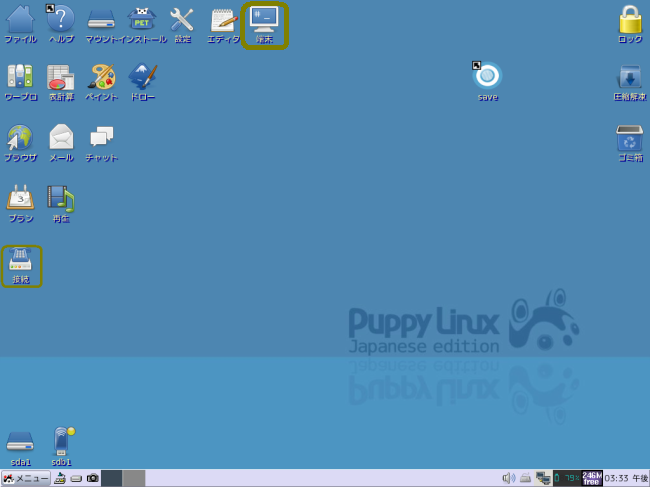
「ネットワーク又は無線LANでインターネット」のアイコンをクリックします。

無線lanアダプター「eth1」が自動認識されています。「eth0」は内蔵有線lanアダプターです。 「eth1」をクリックします。(内蔵タイプ、USBタイプは表示が違う場合があります)
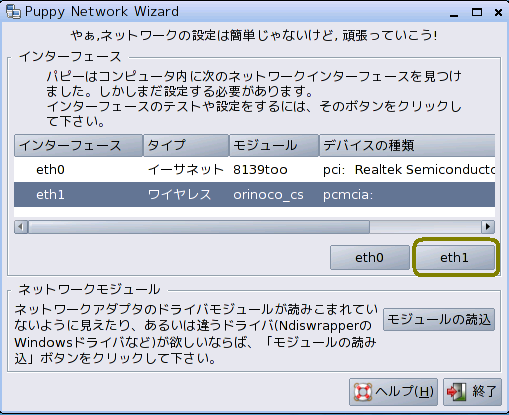
「ワイヤレス」をクリックします。
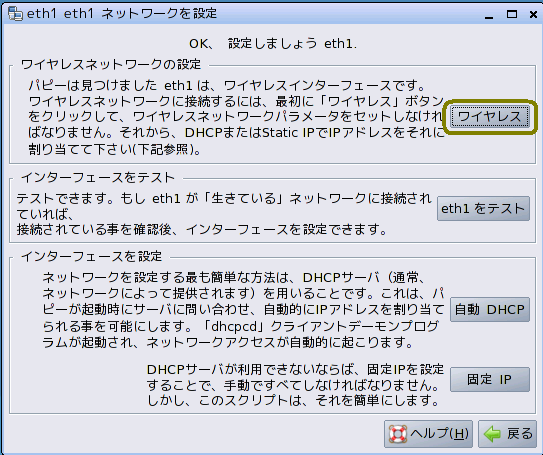
「No」をクリックします。
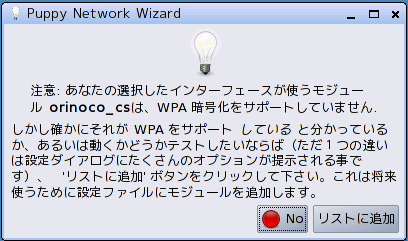
「スキャン」をクリックします。

該当するアクセスポイントを選択、「OK」をクリックします。
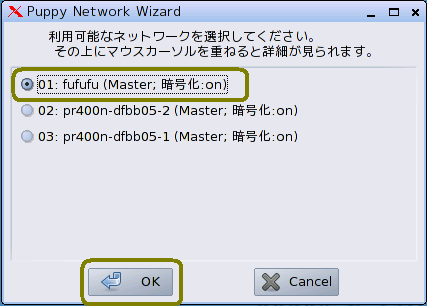
無線lan親機はWEPの設定をしているため、「WEP」をクリックします。
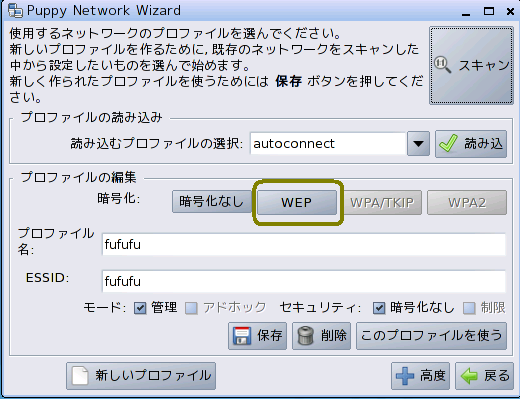
「キー」に親機で設定している暗号キーを入力します。「暗号化なし」のチェックを外し、「保存」をクリックします。
(暗号キー の前に必ずs: を付けてください)
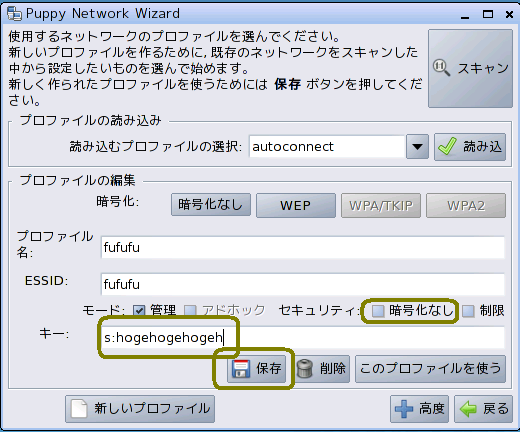
「このプロファイルを使う」をクリックします。
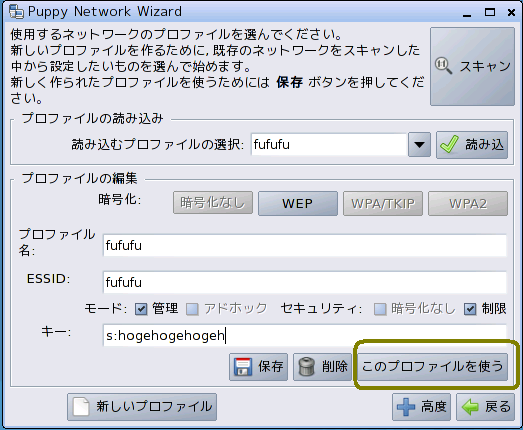
「自動 DHCP」をクリックします。
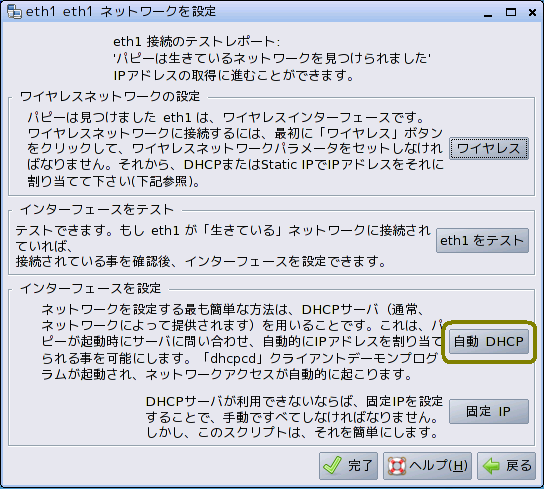
「Yes」をクリックします。
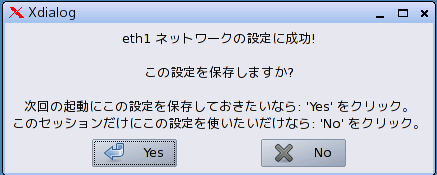
「完了」をクリックします。
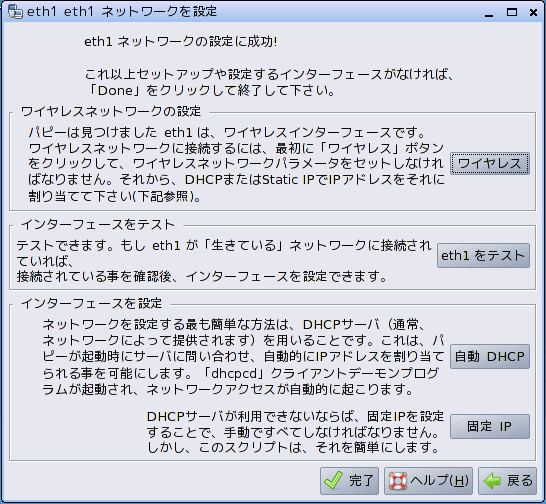
ディスクトップ上の、「端末」と言うアイコンをクリックして、端末を開きます。
コマンドラインでifconfigとタイプします。無線lanアダプタ(eth1)にIPアドレスが割り当てられています。